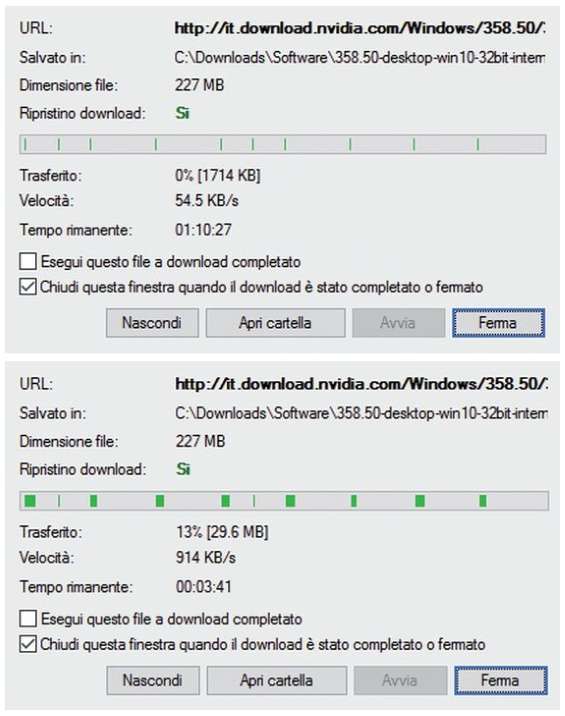Ancora oggi, nel 2016, nonostante le promesse degli operatori, nonostante la fibra ottica a 100 Mbit e nonostante il 4G LTE, ci ritroviamo spesso ad avere connessioni la cui velocità fa rimpiangere i modem 56K. E quando accade questo? Di solito quando abbiamo più bisogno di velocità, ad esempio se dobbiamo scaricare grandi quantità di dati in poco tempo per lavoro o studio. Magari abbiamo già un’ADSL, un abbonamento dati 3G o 4G e la connessione di un parente/amico consenziente nelle vicinanze. Quel che dovremmo fare, dunque, è escogitare un modo per miscelare queste differenti tecnologie di accesso a Internet e usarle contemporaneamente per raggiungere velocità mai viste prima. In pratica, il sogno di tutti. Ma come possiamo renderlo reale? La soluzione che abbiamo provato si chiama Speedify , un servizio gratuito entro certi limiti, che permette di riunire due o più reti diverse sommandone quasi perfettamente la velocità. Se il traffico dati non supera 1 GB al mese, Speedify è gratuito; se si supera questa soglia diventa a pagamento . Due le possibilità: se si resta entro i 50 GB di traffico mensile è possibile optare per un abbonamento da 9 dollari al mese, o uno annuale da 30 dollari. Se ci serve traffico illimitato, allora tocca sottoscrivere l’abbonamento Unlimited a 19 dollari al mese o 63 dollari per un anno intero.
Dopo l’iscrizione al servizio Web, dovremo scaricare il programma Desktop (per Windows o Mac) e installarlo nel computer (esiste anche l’app mobile per iOS e Android). Questo aggiunge al sistema un nuovo driver che si fa carico di gestire le comunicazioni di rete al posto del normale driver di rete. Oltre a questo viene creata una VPN (Virtual Private Network) con il più vicino server di Speedify, che in Italia si trova a Milano: tutte le comunicazioni con Internet da noi effettuate passeranno tramite esso. Ovviamente, per sfruttare due o più reti avremo bisogno di due o più schede di rete nel computer. Potremo, ad esempio, sfruttare una connessione LAN con il router e una WiFi con il 3G/4G dello smartphone o del tablet in modalità hotspot, e magari unire un’ulteriore connessione wireless sfruttando un adattatore WiFi USB. Le possibilità, dunque, sono infinite.
Il bello di questo servizio è che non c’è bisogno di configurare nulla per attivarlo. Una volta installato e avviato il programma, questo riconosce le connessioni di rete presenti nel computer e bilancerà automaticamente il carico di rete su tutte quelle disponibili, permettendo così di avere una velocità molto superiore che non usandone una per volta. Questo aumento di velocità è particolarmente importante per scaricare velocemente file quando si usa un’ADSL limitata a 640 o a 800 Kb/sec di velocità, o per caricare file velocemente su server esterni, visto che nelle ADSL tradizionali la velocità di upload è risicata, mentre nelle reti mobile si ha a disposizione una banda maggiore.
Installando Speedify, dunque, si può moltiplicare la velocità della propria ADSL. Ma esiste un limite a ciò che si può fare. Non si può, ad esempio, usare proficuamente questo tipo di connessione per i giochi, visto che il ping, il tempo di latenza nella risposta dei server, aumenta e questo non permette di avere le risposte immediate richieste dal gaming online. Attenzione anche se si usano reti P2P: i server ai quali si connette Speedify non digeriscono bene questo tipo di collegamenti, ma c’è un trucco per utilizzarli comunque…
Più in generale, non si può sfruttare questo tipo di collegamento per velocizzare servizi che richiedono costanza nelle prestazioni della linea, mentre le applicazioni che effettuano un buffering dei dati, come ad esempio la fruizione di video da YouTube e altri servizi simili, beneficiano senz’ombra di dubbio della maggiore banda a disposizione. Ovviamente, anche il download e l’upload di file traggono grandi benefici da Speedify.
Ma vediamo in dettaglio il funzionamento di Speedify: nel nostro test abbiamo usato una macchina Windows. Colleghiamoci sul sito ufficiale per creare un account che ci permetterà di provare il servizio senza spendere un euro. Inseriamo la nostra email, clicchiamo Next e inseriamo una password.
Premendo Create my Free Account accederemo alla pagina per scaricare il client di Speedify. Eseguiamo il download del file (nel nostro caso PC ) e avviamone l’installazione.
All’avvio, il tool mostra l’unica connessione disponibile sul computer. Accanto ad essa si trova il pulsante Always in verde. Cliccando su di esso apparirà una nuova finestra nella quale potremo effettuare alcune scelte. Always : la connessione selezionata dev’essere utilizzata sempre. È la scelta predefinita ed è anche l’unica che permette di unire due o più connessioni per velocizzare lo scambio di dati con Internet. Secondary : opzione comoda per chi usa una connessione a consumo. Selezionando quest’opzione, la relativa connessione viene utilizzata meno di quanto si potrebbe, privilegiando la rete per la quale si è selezionata la voce Always. Backup : la connessione selezionata viene utilizzata solo nel caso in cui le altre non siano disponibili (ad esempio per un guasto temporaneo). Never : anche se presente, la connessione selezionata non viene mai utilizzata da Speedify. Enable monthly data Limit ed Enable daily data limit permettono invece di impostare rispettivamente il traffico mensile e giornaliero disponibile sulla nostra connessione a consumo.
Se la connessione rilevata da Speedify è quella della nostra rete principale, lasciamo tutto così com’è ( Always ) e proseguiamo.
Connettiamo la seconda rete, ad esempio sfruttando il 4G LTE del cellulare. Per farlo abbiamo bisogno di una seconda scheda di rete: possiamo sfruttare il WiFi (se abbiamo un notebook) o collegare una chiavetta WLAN al PC per connetterci allo smartphone impostato come hotspot.
Controlliamo che accanto alla seconda LAN sia presente la scritta Always . Se così non fosse, clicchiamo sulla scritta che appare e, nella nuova pagina premiamo Always e OK . Se la seconda connessione è a consumo, specifichiamo il limite in MB e l’eventuale scadenza mensile.
Durante la navigazione è possibile osservare come vengono sfruttate le connessioni. Il grafico è di facile lettura: ciascuna connessione ha un colore e le linee colorate rappresentano la velocità raggiunta, mentre quella grigia è la velocità complessiva. Così è facile vedere quanto si guadagna in termini di prestazioni.
Se la navigazione sembra lenta, cambiamo server. Scegliamone un altro sulla mappa (ad esempio Parigi o Francoforte) e colleghiamoci con Connect . Se dobbiamo usare dei software P2P, da qui spuntiamo prima la casella Only Show P2P/Torrent Servers .
I vantaggi di Speedify sono tangibili, soprattutto quando si scaricano file di grandi dimensioni, mentre nella normale navigazione Internet la differenza si avverte molto di meno. Visto che Speedtest.net e altri siti simili, che offrono strumenti per misurare la velocità dell’ADSL, non sembrano funzionare correttamente con Speedify, offrendo risultati incoerenti, abbiamo utilizzato un test empirico, osservando la velocità di download con Internet Download Manager di un driver dal sito NVIDIA. Nelle foto seguenti possiamo osservare la differenza tra prima (solo connessione ADSL) e dopo (Connessione ADSL + connessione 3G di Tre Italia).